Sebelum melakukan instalasi dan konfigurasi cacti, tentu kita harus tahu dulu dong, apa sih cacti ? untuk apa sih cacti itu ?
Nah disini saya mengutip dari website official cacti sendiri, disini dijelasin tuh apa cacti dan kegunaannya.
Cacti is a complete network graphing solution
designed to harness the power of RRDTool’s data storage and graphing
functionality. Cacti provides a fast poller, advanced graph templating,
multiple data acquisition methods, and user management features out of
the box. All of this is wrapped in an intuitive, easy to use interface
that makes sense for LAN-sized installations up to complex networks with
hundreds of devices.
Jadi secara garis besar dapat dikatakan cacti merupakan aplikasi monitoring trafik didalam suatu jaringan namun cacti sifatnya lebih user friendly. Kalo kegunaannya ya jelas untuk monitoring trafik laaa -,-
Kan sekarang temen-temen udah tau tu apa itu cacti dan kegunaannya, sekarang kita coba saja cara instalasi dan konfigurasi nya. Sebelumnya ada beberapa paket dependencies yang harus diinstall terlebih dahulu agar cacti mau berjalan nantinya di ubuntu 12.04 LTS.
Diantaranya adalah :
- Apache 2 sebagai web Server dan php supportnya.
- Mysql Server dan php support.
- RRDTool.
- Install apache2 web server dengan php supportnya, dengan cara : aptitude install apache2 apache2-common apache2-mpm-prefork apache2-utils libapache2-mod-php5 php5-cli php5-common php5-cgi
- Install mysql server dengan php support, dengan cara : aptitude mysql-server mysql-client libmysqlclient16-dev php5-mysql make gcc g++ cgilib libfreetype6 libttf-dev libttf2 libpngwriter0-dev libpng3-dev libfreetype6-dev libart-2.0-dev snmp
- Install RRDTool : aptitude install rrdtool
- Install Cacti dengan : aptitude install cacti
Pada saat proses installasi mysql nanti akan ada form untuk pengisian
password “root” mysql nya, isi saja sesuai dengan keinginan anda dan
databasenya akan otomatis ter-create ketika proses instalasi Cacti nya.
Pastikan semua paket yg diinstall itu tidak mengalami error dan failed.
Setelah itu maka langkah berikutnya adalah mengkonfigurasi cactinya.
dengan cara diakses via browser dengan alamat http://ip-server/cacti/ atau kalau dari localhost gunakan url : http://localhost/cacti/ maka akan keluar tampilan seperti dibawah ini :
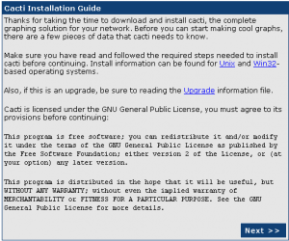
klik next saja dan akan lanjut pada gambar dibawah ini
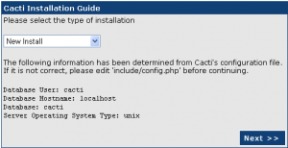
terdapat dua pilihan padamenu drop down, pilih saja yg new install, lalu tekan next.
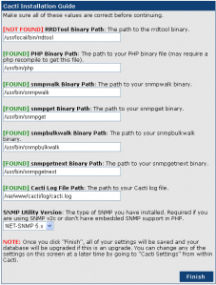
Jika instalasi berjalan lancar tanpa adanya erorr maka langkah selanjutnya bisa langsung menekan tombol finish.
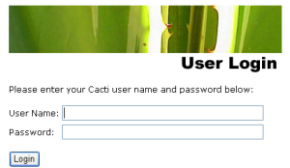
silahkan isikan dengan (default)
- username : admin
- passwordnya : admin

Setelah berhasil login jangan lupa untuk segera mengganti password defaultnya untuk mencegah hal yang tidak diinginkan.
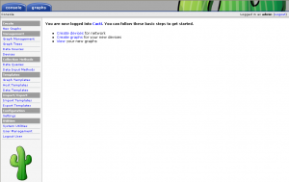
Gambar diatas adalah gambar halaman depan Cacti.
Cara menambahkan Device :
Untuk menambahkan device yang ingin di monitoring langkah pertama yang harus kita lakukan adalah :
- Pada Tab Device, pilih “add” pada link atas kanan.
- Lalu pada form Device (new), sesuaikan dengan device yang ingin di monitoring.
- Satu hal yang ingin saya sampaikan disini adalah jangan sampai keliru untuk mencantumkan SNMP Community yang sudah di setting pada router dan menulisnya pada form device (new), karena jika keliru maka SNMP dipastikan akan erorr.
- Setelah semua lengkap di isi maka klik saja tombol create.
Cara menampilkan grafik monitor dari device :
- Pada halaman utama Cacti, pilihlah menu Create Graph for your new devices
- Lalu pilih Graph Templates yang ingin anda tampilkan
- Lalu Select a graph type: saya memilih yang In/Out Bytes with Total Bandwidth
- Jika sudah lengkap maka, klik tombol create.
Disini saya memonitor router PCR dengan gateway lokal 172.16.30.1. Terlihatlah semua interface yang digunakan didalam router PCR serta grafik IN/OUT Bytes total BW dari tiap interface.
 |
| Interface Router-PCR |
 |
| Interface Router-PCR |
Nah setelah menunggu beberapa saat akan terlihat grafik yang menunjukkan trafik In/Out Bytes dari tiap interface, dari sini bisa terlihat interface manakah yang trafiknya sering padat. Untuk lebih mendapatkan hasil yang detail, kita bisa meng-klik grafik salah satu interface lalu di zoom. Dibawah ini ada beberapa hasil detail grafik tiap interface yang diteliti.
 |
| Grafik Traffik R317 |
 |
| Grafik Trafik R234 |
 |
| Grafik Trafik Perumahan |
 |
| Grafik Trafik Staf-Admin PCR |
 |
| Grafik Trafik Staf-Puskom |
 |
| Grafik Trafik Internet-WanXP |
Jika ingin menggali lebih banyak lagi tentang Cacti, silahkan mengunjungi Official Forum Cacti
http://forums.cacti.net/
Sekian..Semoga bermanfaat.

No comments:
Post a Comment